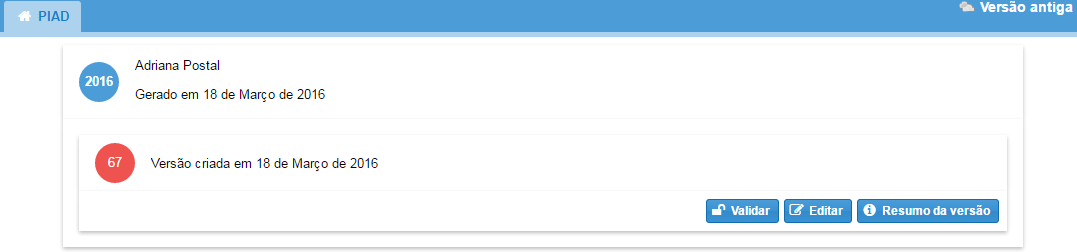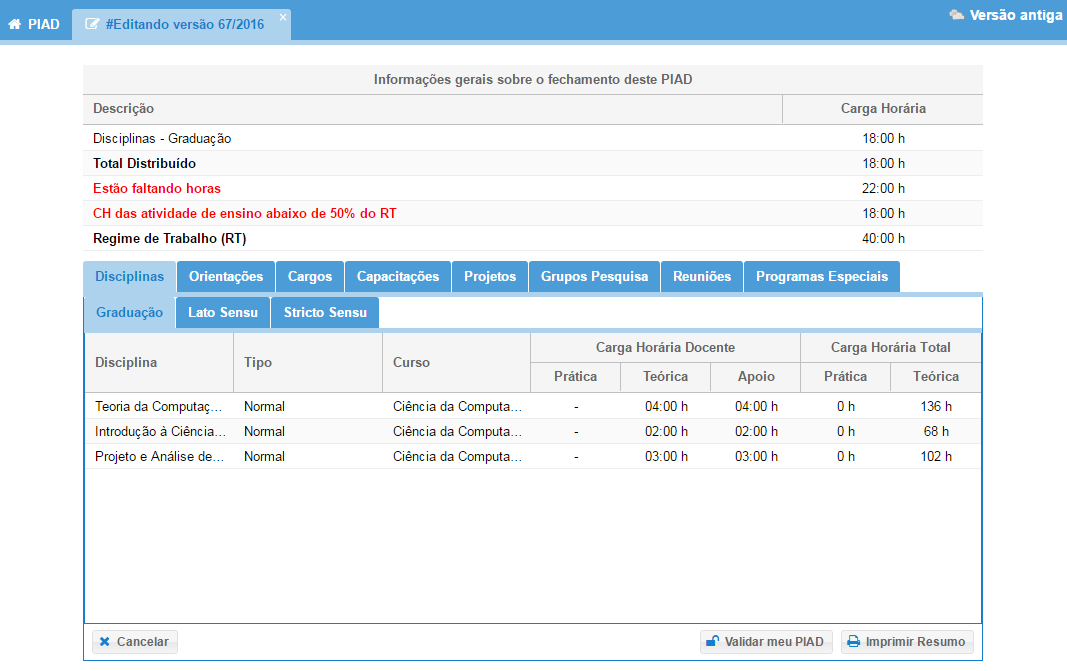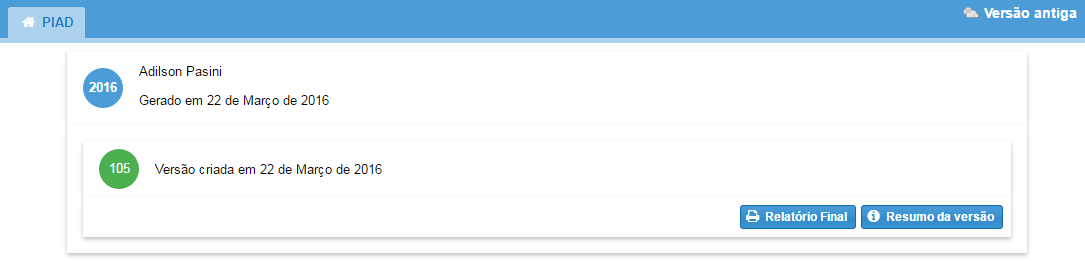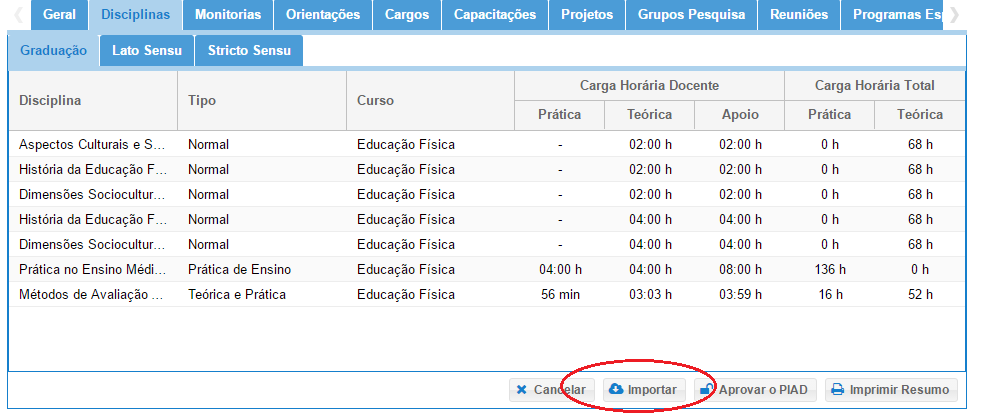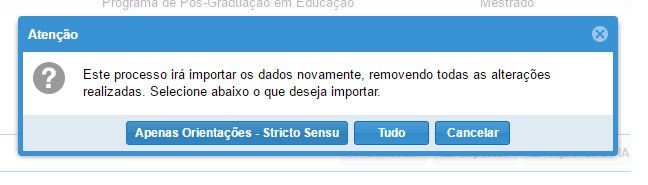SUP:PIAD:Docente:Funcoes:Operacoes: mudanças entre as edições
De Wiki Unioeste NTI
Ir para navegaçãoIr para pesquisar
Sem resumo de edição |
|||
| (9 revisões intermediárias pelo mesmo usuário não estão sendo mostradas) | |||
| Linha 1: | Linha 1: | ||
== Clicando sobre o PIAD | [[Image:Voltar.jpg|Voltar]] | ||
[[Página_principal|Página Inicial]] -> [[SUP:PIAD|Ajuda PIAD]] -> [[SUP:PIAD:Docente|Docente]] -> Funções disponíveis | |||
== Clicando sobre o PIAD == | |||
[[Arquivo:PIAD_Docente_Nao_Validado.png]] | [[Arquivo:PIAD_Docente_Nao_Validado.png]] | ||
* Esta tela será exibida caso o PIAD não esteja aprovado | * Esta tela será exibida caso o PIAD não esteja aprovado. | ||
* O botão editar abre o formulário para lançar as horas do docente. | * O botão editar abre o formulário para lançar as horas do docente. | ||
* O botão resumo | * O botão resumo da versão, mostra de forma resumida o PIAD. | ||
<br /> | <br /> | ||
| Linha 12: | Linha 15: | ||
[[Arquivo:PIAD_Tela_Edicao.png]] | [[Arquivo:PIAD_Tela_Edicao.png]] | ||
* Possível lançar ou alterar as horas geradas no PIAD, clicando nas abas desejadas. | |||
* Possível imprimir o PIAD. | |||
* Depois de lançado as horas no PIAD, pode ser validado clicando no botão mostrado abaixo: | * Depois de lançado as horas no PIAD, pode ser validado clicando no botão mostrado abaixo: | ||
| Linha 17: | Linha 24: | ||
<br /> | <br /> | ||
== PIAD Aprovado == | == PIAD Aprovado == | ||
[[Arquivo:PIAD_Docente_Aprovado.png | [[Arquivo:PIAD_Docente_Aprovado.png]] | ||
* Não é possível mais a edição do PIAD. | * Não é possível mais a edição do PIAD. | ||
* Possível ver o relatório final do PIAD. | * Possível ver o relatório final do PIAD. | ||
* Possível ver resumo da versão do PIAD. | |||
== Operações do PIAD importar== | |||
* Possível importar os dados do PIAD completo ou apenas os registros da aba atual (ex: Somente Diciplinas). | |||
[[Arquivo:Importar_dados_especificos_piad.png]] | |||
[[Arquivo:Importar_dados_especificos_piad_message_box.png]] | |||
Edição atual tal como às 17h18min de 26 de abril de 2016
![]() Página Inicial -> Ajuda PIAD -> Docente -> Funções disponíveis
Página Inicial -> Ajuda PIAD -> Docente -> Funções disponíveis
Clicando sobre o PIAD
- Esta tela será exibida caso o PIAD não esteja aprovado.
- O botão editar abre o formulário para lançar as horas do docente.
- O botão resumo da versão, mostra de forma resumida o PIAD.
Tela de edição do PIAD
- Possível lançar ou alterar as horas geradas no PIAD, clicando nas abas desejadas.
- Possível imprimir o PIAD.
- Depois de lançado as horas no PIAD, pode ser validado clicando no botão mostrado abaixo:
PIAD Aprovado
- Não é possível mais a edição do PIAD.
- Possível ver o relatório final do PIAD.
- Possível ver resumo da versão do PIAD.
Operações do PIAD importar
- Possível importar os dados do PIAD completo ou apenas os registros da aba atual (ex: Somente Diciplinas).